CSS вертикальное выравнивание для всех
Выравнивание текста по вертикали в CSS — весьма непростая работа. Я видел достаточно людей, борющихся с этим, и постоянно обнаруживаю “критические” ошибки, когда дело доходит до реального адаптивного дизайна.
Но не бойтесь: если вы уже боретесь с CSS вертикальным выравниванием — вы обратились по адресу.
Когда я только начинал работать в области веб-разработки, то немного помучился с этим свойством. Я думал, что оно должно работать, как классическое свойство “text-align”. Ах, если бы все было так просто…
CSS свойство vertical-align отлично работает с таблицами, но не с div или другими элементами. Когда вы используете его для div, то оно выравнивает элемент относительно других блоков, но не его содержимое. При этом свойство работает только с display: inline-block;.
Посмотрите пример
У вас есть два выхода. Если у вас только элементы div с текстом, то можно использовать свойство line-height. Это означает, что нужно знать высоту элемента, но нельзя ее устанавливать. Таким образом, ваш текст будет всегда в центре.
Правда у этого подхода CSS выравнивания по вертикали есть недостаток. Если текст многострочный, тогда высота строки будет умножена на количество строк. Скорее всего, в этом случае, у вас получится ужасно сверстанная страница.
Взгляните на этот пример
Если контент, который вы хотите центрировать, состоит больше, чем из одной строки, тогда лучше использовать табличные div. Также можно использовать таблицы, но семантически это не правильно. Если вам нужны разрывы для адаптивных целей, лучше использовать элементы div.
Чтобы это работало, должен быть родительский контейнер с display: table, а внутри него – нужное количество столбцов, которое вы хотите центрировать с помощью display: table-cell и vertical-align: middle.
Посмотрите пример
Почему это работает с табличной разметкой, но не с элементами div? Потому что у строк в таблице одинаковая высота. Когда содержимое ячейки таблицы не использует все доступное пространство по высоте, браузер автоматически добавляет вертикальные отступы, чтобы центрировать содержимое.
Начнем с основ выравнивания по вертикали CSS div:
- position: static — это значение по умолчанию. Элемент отображается в соответствии с порядком HTML;
- position: absolute — используется, чтобы определить точное положение элемента. Эта позиция всегда связана с ближайшим относительно позиционированным родительским элементом (не static). Если не определить точное положение элемента, вы потеряете контроль над ним. Он отобразится случайно, полностью игнорируя поток документа. По умолчанию элемент отображается в левом верхнем углу;
- position: relative — используется для позиционирования элемента относительно его нормального положения (статического). Это значение сохраняет порядок потока документа;
- position: fixed — используется для позиционирования элемента относительно окна браузера, поэтому он всегда отображается в области просмотра.
Примечание: некоторые свойства (top и z-index) работают только в том случае, если для элемента задано значение position (не static).
Вы хотите осуществить CSS выравнивание по центру по вертикали? Сначала создайте элемент с относительной позицией и размерами. Например: 100% по ширине и высоте.
Второй шаг может быть различным в зависимости от целевых браузеров, но можно использовать один из двух вариантов:
- Старое свойство: нужно знать точный размер окна, чтобы удалить половину ширины и половину высоты. Посмотрите пример;
- Новое свойство CSS3: можно добавить свойство transform со значением translate 50% и блок всегда будет в центре. Посмотреть пример.
В принципе, если вы хотите центрировать контент, никогда не используйте top: 40% или left: 300px. Это прекрасно работает на тестовых экранах, но это не центровка.
Помните position: fixed? Можно сделать с ним то же самое, что и с абсолютной позицией, но вам не нужна относительная позиция для родительского элемента — она всегда будет позиционировать относительно окна браузера.
Можно использовать flexbox. Это гораздо лучше, чем любой другой вариант выравнивания текста по центру CSS по вертикали. С flexbox управление элементами напоминает детскую игру. Проблема состоит в том, что нужно отбросить некоторые браузеры, такие как IE9 и версии ниже. Вот пример того, как вертикально центрировать блок:
Посмотреть пример
Используя flexbox расположение, можно центрировать несколько блоков.
Если вы примените то, что узнали из этих примеров, то сможете освоить CSS выравнивание блока по вертикали в кратчайшие сроки.
Изучение CSS разметки
FlexBox Froggy
Полное руководство по flexbox
Песочница flexbox
Данная публикация представляет собой перевод статьи «CSS Vertical Align for Everyone (Dummies Included)» , подготовленной дружной командой проекта Интернет-технологии.ру
www.internet-technologies.ru
1001-ый способ вертикального выравнивания / Habr
О вертикальном выравнивании блока неизвестной высоты по центру или низу родителя сказано много. Есть способы, основанные на display:table-cell для хороших браузеров (без кавычек) и expression для IE, способы, основанные на относительном позиционировании (могут плохо работать при переполнении). В этой заметке будет описан способ, работающий на особенностях такого мощного отображения, как встроенный блок (display:inline-block).
Разметка
Сразу оговорюсь, способ имеет недостаток, а именно, лишний элемент. Разметка будет выглядеть так, как показано ниже:<div>
<div>Текст, который заключён во внутренний блок. </div>
<div></div>
</div>
Описываемый метод основан на том, что vertical-align:middle нормально работает для инлайновых элементов. Так как в нашем случае инлайновые элементы не подойдут, используется смешанный тип (display:inline-block) для их эмуляции. Таким образом, если нам удастся представить внутреннее содержимое div.parent как строку, а div.child в ней выровнять по центру, используя vertical-align:middle, то мы достигнем результата.
Стили
Первая идея, которая возникает — задать принудительно высоту строки внутреннего содержимого с помощью line-height в 100% от высоты div.parent — отпадает, т.к. влечёт за собой изменение высоты строки внутри div.child, а переопределение line-height внутри div.child к положительному результату не приводит. На помощь приходит та самая распорка из 90-ых. Добавленный блок Div.helper должен иметь высоту div.parent, тем самым раздвигая нашу строку, как нам нужно. В результате можно выделить значащий CSS:
.child {
...
display:inline-block;
vertical-align:middle;
}
.helper {
...
display:inline-block;
vertical-align:middle;
height:100%;
width:0px;
}
Боремся с IE
Применяем хак для IE, который позволит использовать display:inline-block для блочных элементов (а также хак для FF2):
...
display:-moz-inline-box;
display:inline-block;
vertical-align:middle;
zoom:1;
//display:inline;
}
.helper {
...
display:-moz-inline-box;
display:inline-block;
vertical-align:middle;
height:100%;
width:0px;
zoom:1;
//display:inline;
}
Результат
Вот такой простенький способ. Работающий пример можно посмотреть здесь.
habr.com
vertical-align | htmlbook.ru
| Internet Explorer | Chrome | Opera | Safari | Firefox | Android | iOS | |
| 6.0+ | 8.0+ | 1.0+ | 3.5+ | 1.0+ | 1.0+ | 1.0+ | 1.0+ |
Краткая информация
Версии CSS
| CSS 1 | CSS 2 | CSS 2.1 | CSS 3 |
|---|---|---|---|
Описание
Выравнивает элемент по вертикали относительно своего родителя, окружающего текста или ячейки таблицы.
Синтаксис
vertical-align: baseline|bottom|middle|sub|super|text-bottom|text-top|top|inherit | значение | проценты
Значения
- baseline
- Выравнивает базовую линию текущего элемента по базовой линии родителя. Если родительский элемент не имеет базовой линии, то за нее принимается нижняя граница элемента.
- bottom
- Выравнивает основание текущего элемента по нижней части элемента строки, расположенного ниже всех.
- middle
- Выравнивание средней точки элемента по базовой линии родителя плюс половина высоты родительского элемента.
- sub
- Элемент изображается как подстрочный, в виде нижнего индекса. Размер шрифта при этом не меняется.
- super
- Элемент изображается как надстрочный, в виде верхнего индекса. Размер шрифта остается прежним.
- text-bottom
- Нижняя граница элемента выравнивается по самому нижнему краю текущей строки.
- text-top
- Верхняя граница элемента выравнивается по самому высокому текстовому элементу текущей строки.
- top
- Выравнивание верхнего края элемента по верху самого высокого элемента строки.
- inherit
- Наследует значение родителя.
В качестве значения также можно использовать проценты, пикселы или другие доступные единицы. Положительное число смещает элемент вверх относительно базовой линии, в то время как отрицательное число опускает его вниз. При использовании процентов, отсчет ведется от значения свойства line-height, при этом 0% аналогично значению baseline.
Для выравнивания по вертикали в ячейках таблицы применяются следующие значения.
- baseline
- Выравнивает базовую линию ячейки с базовой линией первой текстовой строки или другого вложенного элемента.
- bottom
- Выравнивает по нижнему краю ячейки.
- middle
- Выравнивает по середине ячейки.
- top
- Выравнивает содержимое ячейки по ее верхнему краю.
Пример
HTML5CSS2.1IECrOpSaFx
<!DOCTYPE html>
<html>
<head>
<meta charset="utf-8">
<title>vertical-align</title>
</head>
<body>
<div>
T<span>E</span>X и L<span
>A</span>T<span
>E</span>X
</div>
</body>
</html>Результат данного примера показан на рис. 1.
Рис. 1. Применение свойства vertical-align
Объектная модель
[window.]document.getElementById(«elementID»).style.verticalAlign
Браузеры
Internet Explorer до версии 7.0 включительно не поддерживает значение inherit.
htmlbook.ru
CSS: Вертикальное выравнивание текста
Часто при вёрстке возникает потребность в вертикальном выравнивании текста в блоке. Если это нужно сделать в ячейке таблицы, то задается значение CSS-свойства vertical-align.
Но возникает резонный вопрос, нельзя ли обойтись без таблицы, без перегрузки разметки страницы лишними тегами? Ответ: «можно», но из-за плохой поддержки CSS браузером MSIE решение задачи для него будет отличаться от решения для остальных распространённых браузеров.
В качестве примера рассмотрим следующий фрагмент:
<style type="text/css">
div {
border: 1px solid #000;
height: 10em;
width: 10em;
}
</style>
<div>
<span>Some text</span>
</div>
и попытаемся вертикально выровнять текст по центру блока и по нижнему краю блока.
Решение задачи
«Правильные» браузеры (включая MSIE 
Большинство современных браузеров поддерживают CSS2.1, а именно значение table-cell для свойства display. Это даёт нам возможность заставить блок с текстом отображаться как ячейка таблицы и, воспользовавшись этим, выровнять текст по вертикали:
div {
display: table-cell;
vertical-align: middle;
}
или
div {
display: table-cell;
vertical-align: bottom;
}
Internet Explorer (до 7-й версии включительно)
Решить задачу выравнивания текста по нижнему краю блока в MSIE можно с помощью абсолютного позиционирования (тут нам пригодится строковой элемент вложенный в блок):
div {
position: relative;
}
div span {
display: block;
position: absolute;
bottom: 0%;
left: 0%;
width: 100%;
}
Этот набор правил работает и в «правильных» браузерах.
Указывать свойства
div span {
display: block;
width: 100%;
}
не обязательно, но они могут понадобиться, если помимо вертикального выравнивания текста планируется использовать также горизонтальное, например, text-align: center;.
Для вертикального выравнивания текста по центру блока исходный фрагмент придётся всё же усложнить — введём ещё один строковый элемент:
<div>
<span><span>Some text</span></span>
</div>
Тогда искомый набор правил будет иметь следующий вид:
div {
position: relative;
}
div span {
display: block;
position: absolute;
top: 50%;
left: 0%;
width: 100%;
}
div span span {
position: relative;
top: -50%;
}
Смысл этого решения в том, что внутренний элемент позиционируется по вертикали абсолютно на половине высоты блока, а затем смещается вверх на половину собственной высоты. Используется неправильная интерпретация высоты в MSIE.
Существует другой способ решения этой задачи для MSIE — использование expression. Недостаток этого подхода — выравнивание не будет работать при отключенном Javascript, зато он позволяет обойтись меньшим количеством элементов-«оберток» (в идеальном случае вообще без них).
Заключение
Для практического использования остаётся только объединить решения для «правильных» браузеров и MSIE любым приемлемым способом (например, через условные комментарии).
Материал для изучения:
- Vertical Centering in CSS (www.jakpsatweb.cz/css/css-vertical-center-solution.html)
- Vertical centering using CSS (www.student.oulu.fi/%7Elaurirai/www/css/middle/)
- Vertical align (www.cssplay.co.uk/ie/valign.html)
- vertical-align:middle (cssing.org.ua/2005/07/14/vertical-align-middle/)
- Еще один способ вертикального выравнивания в CSS (cssing.org.ua/2007/04/26/another-css-valign-method)
fortress-design.com
Выравнивание по вертикали c помощью CSS
Вертикальное выравнивание CSS — не самая простая задача. Осложняет дело и то, что с сегодняшними требованиями к адаптивному дизайну для разных устройств разработчикам приходится создавать элементы с «гибкой» высотой, и вычисление центра по вертикали становится довольно хитрой задачей.
В данной статье мы рассмотрим:
- свойство vertical-align, как и когда оно работает;
- метод центрирования по вертикали элемента с известной высотой;
- центрирование по вертикали элементов с изменяемой высотой.
Свойство vertical-align влияет только на элементы, у которых свойство display имеет значения inline, inline-block или table-cell. Оно принимает в качестве значений число, проценты или ключевое слово.
Длина и проценты выравнивают базовую линию элемента на соответствующем расстоянии от базовой линии родительского элемента.
Ключевые значения vertical-align могут быть следующими:
- baseline;
- sub;
- super;
- text-top;
- text-bottom;
- middle;
- top;
- bottom.
Большинство из них не требует дополнительного объяснения. Стоит отметить только sub и super, которые отображают элемент как подстрочный и надстрочный, не изменяя при этом размер шрифта.
Рассмотрим наглядный пример вертикального выравнивания текста CSS с помощью vertical-align. У нас есть сетка с изображениями и текстом — все они разной высоты, поэтому не везде текст выравнивается красиво:
<div> <img src="http://placebacn.com/200/400"> <h3>grilled bacon</h3> </div> <div> <img src="http://placebacn.com/200/300"> <h3>tasty bacon</h3> </div> <div> <img src="http://placebacn.com/200/200"> <h3>crispy bacon</h3> </div> <div> <img src="http://placebacn.com/200/350"> <h3>bacon</h3> </div>
Чтобы всё аккуратно выровнять, можно задать контейнерам сетки свойство display: inline-block и использовать для изображений свойство vertical-align: bottom. Если бы в нашем примере не было текста, можно было бы использовать vertical-align: middle и легко добиться нужного результата.
В примере, приведенном ниже, у нас есть div с чёрным фоном и рамкой. Внутри него находится блок поменьше с нужной нам шириной и высотой:
<div> <div> Lorem ipsum dolor sit amet, consectetur adipisicing elit. Nobis aperiam quidem minima a qui ipsa deleniti nisi modi nesciunt dolores, consequatur dolorem, dignissimos debitis distinctio. Voluptas eligendi fuga voluptatem eos. </div> </div>
Если мы знаем высоту блока, можно использовать абсолютное позиционирование, чтобы осуществить CSS вертикальное выравнивание по центру.
Применив к контейнеру свойство position: relative, можно задать абсолютное позиционирование внутреннему блоку. Если присвоить свойствам top и left значение 50%, блок сдвинется на 50% от верхнего и левого краёв. Верхний левый угол блока окажется точно в центре контейнера:
.container {
position: relative;
background: #444;
}
.box {
position: absolute;
top: 50%;
left: 50%;
width: 400px;
height: 200px;
margin: -100px 0 0 -200px;
color: #fff;
background: #cc3f85;
}Наш блок имеет заданные ширину и высоту, поэтому можно установить для него отрицательные отступы — на половину высоты вверх и половину ширины влево. Наш блок теперь размещён в центре контейнера.
Этот приём CSS вертикального выравнивания блока работает, но его недостаток заключается в неизменяемой ширине элементов. Поэтому он будет далеко не лучшим решением для работы над адаптивным дизайном.
Отличные результаты для центрирования по вертикали элементов с изменяемой высотой можно получить, объединив vertical-align: middle с псевдоэлементами. Возьмём тот же пример с блоком внутри контейнера, но в этот раз блок будет иметь изменяемую высоту.
Главный приём здесь — создать невидимый элемент (используя псевдоэлемент), который будет заполнять контейнер по высоте, и установить свойства display: inline-block и vertical-align:middle. После этого нужно выровнять внутренний блок, также установив ему свойства display: inline-block и vertical-align: center. Затем центрировать блок по горизонтали, используя text-align: center:
.container {
height: 400px;
margin: 20px;
background: #444;
font-size: 0;
text-align: center;
}
.container:before {
content: '';
display: inline-block;
height: 100%;
vertical-align: middle;
}
.box {
display: inline-block;
width: 50%;
padding: 2em;
border: 1px solid #000;
background: #cc3f85;
font-size: 1rem;
vertical-align: middle;
}Теперь, когда изменяется ширина контейнера, также изменяется ширина дочернего блока в процентах, соответственно меняя его высоту. Но при этом к блоку применяется вертикальное выравнивание CSS div.
Данная публикация представляет собой перевод статьи «Vertical-Alignment in CSS» , подготовленной дружной командой проекта Интернет-технологии.ру
www.internet-technologies.ru
Вертикальное выравнивание строчных элементов. | CSS-Tricks по-русски
Вертикальное выравнивание строчных элементов.
В CSS есть такое свойство, называется vertical align. И я думаю, вы не первый раз слышите об этом. Простейшее использование выглядит так:
img {
vertical-align : middle;
}Обратите внимание, что в этом случае использования, свойство применяется к элементу img. Поскольку изображения являются строчными элементами, то располагаются они в строке, как если бы они были простым текстом. Но что именно значит «располагаются в строке»? Вот именно здесь появляется понятие «вертикальное выравнивание».
Атрибут может принимать следующие значения: baseline, sub, super, top, text-top, middle, bottom, text-bottom, length, или значение в процентах..
Некоторые пытаются использовать это свойство для элементов блочного уровня и, естественно, не получают ожидаемого результата. То есть если вы разместите один div внутри другого и захотите вертикально центрировать его, то vertical-align вам не поможет. Как поступать в таком случае я расскажу в отдельной статье.
Baseline
Значением по умолчанию для vertical-align является baseline. Изображения будут находиться на одной линии с текстом. Обратите внимание, что выступающие элементы символов, выступают за базовую линию. Картинки не выравниваются по этим выступам, поскольку это не базовая линия.
Middle
Возможно, наиболее используемое значение для vertical-align — это «middle» для изображений-иконок. Результат получается довольно кросс-браузерным.
Браузер центрирует высоту текста в пикселях с высотой картинки, опять же, в пикселях:
Необходимо запомнить, если изображение больше чем текущий размер шрифта и высота строки, то оно будет «вытолкнуто» вниз, если это необхоимо.
Text-bottom
Отличается от baseline тем, что изображение выравнивается по нижней линии текста (не базовая линия, а по линии выступающих частей текста). Картинки могут быть выравнены по этой линии таким образом:
Text-top
Противоположностью значения text-bottom является text-top. Самая высокая точка строки текста при текущем размере шрифта. Таким образом вы можете выровнять изображение по этой линии. Обратите внимание, что в примере используется шрифт Georgia, у которого, возможно, есть элементы выше, чем на рисунке. Поэтому вы видите небольшой отступ.
Top и Bottom
Top и Bottom работаю подобно свойствам text-top и text-bottom, но при выравнивании расчёт происходит не по высоте текущего текста, а по высоте максимального элемента в строке (например другой картинки). И при расопложении учитывается именно его верх (или низ).
Sub и Super
Эти значения используются для верхних (superscript) и нижних (subscript) индексов. При использовании этих значений, элементы выстраиваются таким образом:
Vertical Align on Table Cells
В отличии от картинок, у таблиц по умолчанию используется выравнивание по центру (middle).
Если вы хотите выровнять текст по верху или низу ячейки, используйте значения top и bottom для vertical-alignment:Для вертикального выравнивания в ячейках таблицы, лучше всего использовать только эти значения (top, middle, bottom). Использование других значений может привести к непредсказуемым результатам в разных броузерах. Например, text-bottom прижимает текст к низу в IE 6, а в Safari 4 — к верху. Установка значения sub выравнивает по центру в IE 6, а в Safari 4, опять же, по верхней линии.
Vertical Align и элементы Inline-Block
Изображения, которые технически являются элементами строчного уровня, больше похожи по поведению на элементы с поведением inline-block, потому что можете им устанавливать размеры.
Inline-block-элементы, при вертикальном выравнивании, ведут себя точно так же, как картинки. Однако, стоит помнить, что не все броузеры обрабатывают inline-block-элементы одинаково, и поэтому vertical-align может не оправдать ваших ожиданий. Хотя это уже другая история…
Атрибут «valign»
Иногда вы можете встретить атрибут «valign» для вертикального выравнивания в ячейках таблицы (например, <td valign=top>. Стоит отметить, что этот атрибут является устаревшим и не должен использоваться. Да и зачем, если вы можете добиться желаемого, используя CSS.
www.css-tricks.ru
Выравнивание текста по вертикали и по центру с помощью CSS.
Задача верстки, которая очень часто встречается – это выравнивание текста по вертикали в блоке div.
Если с выравниванием текста по горизонтали, проблем обычно не возникает (используем свойство text-align:center и все будет хорошо), то с выравниванием по вертикали все немного сложнее.
Есть одной свойство в CSS, которое называется vertical-align. Казалось бы, используя его можно решить все проблемы. Но не тут-то было.
Нужно учитывать такой момент, что vertical-align можно применять только для выравнивания содержимого ячеек таблиц или для строчных элементов, для выравнивания их друг относительно друга в пределах одной строки.
Для блочных элементов свойство vertical-align не работает.
Есть два способа, как можно выйти из этой ситуации:
Для тех, кто предпочитает все смотреть в видео:
Для тех, кто любит текст, читайте ниже способ решения этой проблемы.
Способ А. Как одно из решений, можно разместить текст не в элементе div, а в ячейке таблицы.
<table> <tr> <td> <p>Строка 1</p> <p>Строка 2</p> <p>Строка 3</p> </td> </tr> </table>
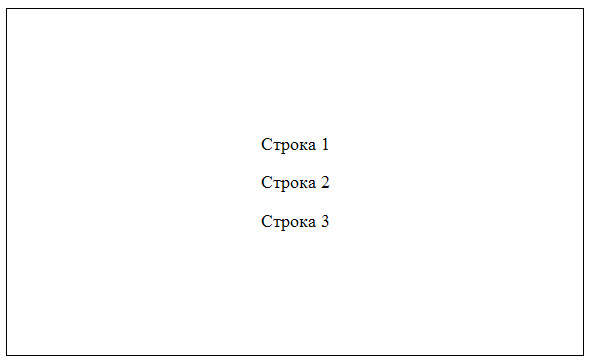
Способ Б. Использовать своство display:table-cell;
<div> <p>Строка 1</p> <p>Строка 2</p> <p>Строка 3</p> </div>
Одна проблема, это свойство не поддерживают Internet Explorer 6-7 версии.
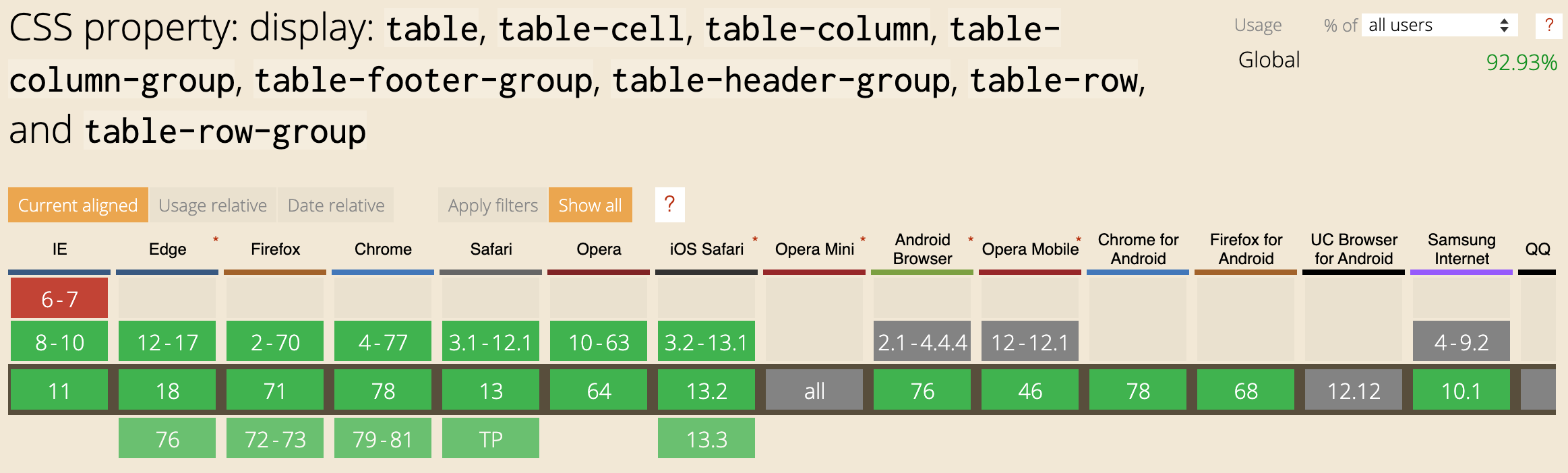
Ситуация 1. Выравнивание одной строки текста.
Рассмотрим простой пример.
<div>Строка, которая должна быть выровнена по вертикали</div>
Строка текста располагается по верхнему краю. Т.к. у нас всего одна строка текста, то для выравнивания можно воспользоваться самым простым способом: это добавление свойства line-height со значением равным высоте элемента div, в котором текст находится.
<div>Строка, которая должна быть выровнена по вертикали</div>

Этот способ хорошо работает, когда у вас всего одна строка с текстом.
Ситуация 2. Если известны точные значения ширины и высоты дочернего блока, где располагается сам текст.
Этот вариант решения предусматривает использование свойства position:absolute для дочернего блока, абсолютного его позиционирования относительно родительского блока с position:relative.
<div> <div> <p>Строка 1</p> <p>Строка 2</p> <p>Строка 3</p> </div> </div>
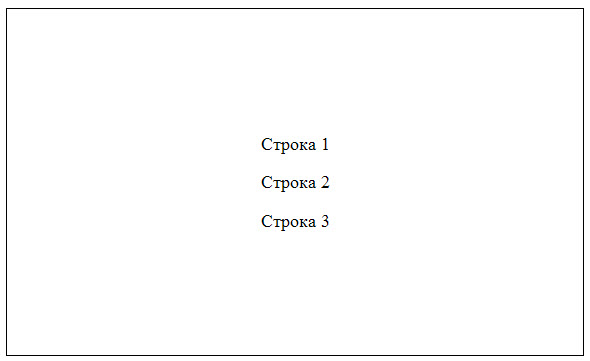
Зная ширину и высоту блока, можно взять половину этой величины и задать ее отрицательными значениями для свойств margin-left и margin-top.
Есть еще более современное решение этой проблемы — использование flexbox.
Подробнее здесь.
Если не нужна поддержка старых браузеров, этот вариант будет самым оптимальным.
Как видите, такая простая задача, как выравнивание текста по центру, оказалась не такой простой на практике.
webkyrs.info

